Hogyan lehet frissíteni a firmware intelligens TV Samsung és Philips -t

- 3673
- 1155
- Katona Géza
Az új évre való felkészülés teljes lendületben van. Bármi, kivéve a közelgő ünnepet. A Heads ajándékokban, ruhákban, vállalati partikban ... és senki sem, senki sem gondol a tévében.

"És mi a TV? Önmagát áll, nem kéri az étkezést ” - mondod. De ez bízik -e abban, hogy nem rontja el az ünnepi szabadidőt fékekkel és hibákkal? Nem? Ezután adjon neki néhány percet - telepítse a firmware friss verzióját. Az F1COMP korábban elmondta, hogyan kell ezt megtenni az LG márka készülékén. Ma arról beszélünk, hogyan lehet frissíteni az intelligens TV Samsung és a Philips -t.
Tartalom
- Frissítse a TV firmware -t? Minek???
- Hogyan lehet frissíteni az intelligens TV Samsung -ot
- Hálózati frissítés
- Frissítés egy flash meghajtóról
- Hogyan lehet frissíteni az intelligens TV Philips -t
- Frissítés az interneten keresztül
- Frissítés egy flash meghajtóról
Frissítse a TV firmware -t? Minek???
Talán az egyik olvasó most már zavart: milyen vicc - frissítse a TV firmware -t? Azt mondják, hogy a múlt század 80 -as éveiből származó TV -szettet soha nem frissítették, és semmi, tökéletesen megmutatja. Igen, a dolgok éppen olyanok, mint a régi televíziós polgárok, de az új intelligens TV, amely "elme és gyors esze" fel van adva, nem élhet firmware nélkül. És ezért:
- Az intelligens TV egy TV egy számítógéppel kombinálva. És a "mentális képességek" megnyilvánulásához a számítógépnek operációs rendszerre van szüksége. Firmware - és van egy operációs rendszer intelligens TV.
- TV firmware - Komplex szerkezet. Mindig hibákat, sebezhetőségeket, kicsi és nagy hiányosságokat tartalmaz, amelyek a kiadás idején észrevétlenül maradtak. Vagy észrevette, de beépítse. A frissítések telepítése bezárja ezeket a "réseket", azaz a rendszert biztonságosabbá és stabilabbá teszi.
- A TV -n, valamint az elektronikus "lények" között élő csali és teknősök vannak. Van egy csali? Milyen pontszám. Teknősbéka? Sem számít. Az új firmware segít gyorsítást adni neki. A frissítés után gyakran a szárnyak teknősökben is növekednek.
- Az operációs rendszerek verziói, amelyekkel a TV -k eladásra kerülnek, nem mindig támogatják a hardverben alkalmazott összes funkciót. Ezt nyilvánulja az a képtelenség, hogy számos alkalmazás elindítson, néhány fájlt elolvasjon, egy videót nagy felbontású módon nézzen meg stb. P. Néha ez nem a legjobb szín megjelenítés, és a legtisztább hang nem kapcsolódik ehhez. A friss firmware telepítése új funkciókat ad a TV -hez, és javítja azokat, amelyek voltak.
Tehát az intelligens televíziót frissíteni kell, amint a következő firmware megjelenik? Inkább, igen, de nem azonnal. A gyártók néha túlságosan „nyers” állítást fogalmaznak meg, amelyek nem növekednek, de csökkentik a TV munkájának minőségét. Ezért jobb várni, és győződjön meg arról, hogy az új firmware nem okoz panaszokat más felhasználóktól.
Érdemes csak egy esetben rohanni - amikor a jelenlegi operációs rendszernek nyilvánvaló, zavaró hibája van. Időnként előnyösebb a legfrissebb frissítést, de az, amely megold egy konkrét problémát.
Hogyan lehet frissíteni az intelligens TV Samsung -ot
Most - magának a folyamatnak. Az intelligens TV frissítése - nemcsak a Samsung, hanem más márkák is, valószínűleg kétféle módon:
- A hálózaton.
- Külső közegből (általában USB flash meghajtó).
Az első esetben a frissítés letöltését maga a TV -ben, a másodikban - egy másik eszközön hajtják végre.
Hálózati frissítés
Előzetes szakasz: Csatlakoztassa az internetet az internethez LAN Cabel vagy Wi-Fi segítségével.
További:
- Nyissa meg a főmenü vagy a TV -beállításokat a távirányító segítségével. A TV Samsung különböző epizódjaiban a gombokat erre tervezték "itthon","Billentyűzet","Menü/123"Vagy" vagyTöbb".
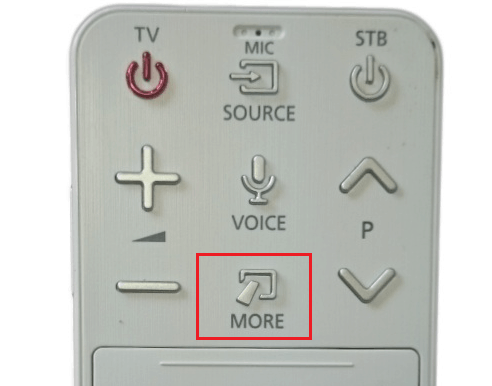
- Nyissa meg a részt "Támogatás". Lépjen a menü jobb oldalára, és válassza a "Szoftver frissítés". Ha az utolsó pontot nem választják ki, indítsa újra a TV -t (kapcsolja ki a kimenetet és kapcsolja be), és ellenőrizze, hogy fenntartja -e az internetet.
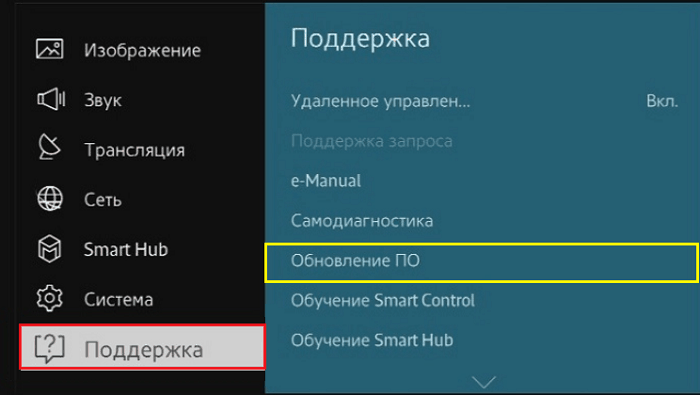
- A fejezetben "Szoftver frissítés"Válassza ki az opciót"Frissítse most".
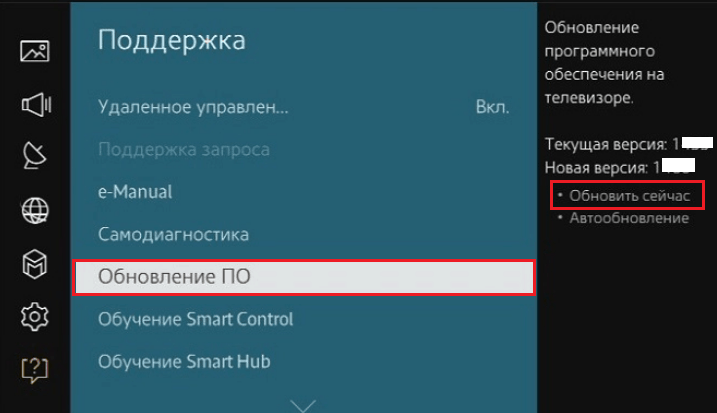
- Ha szükséges, állítsa be az automatikus megerősítések telepítését itt.
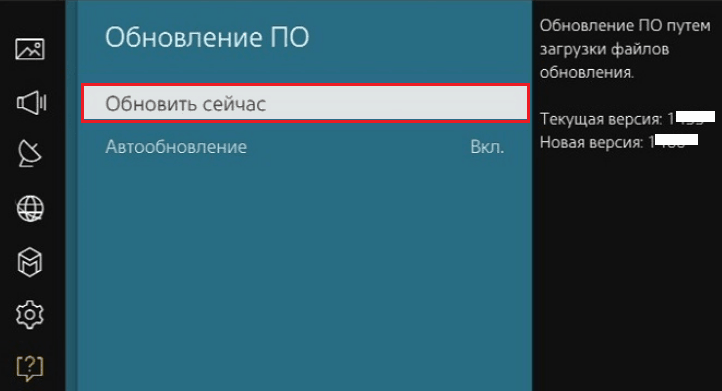
Akkor várnia kell egy kicsit, amíg a TV a firmware friss verzióját találja a szerveren, és megkérdezi a telepítését. Válaszul kattintson "Igen".
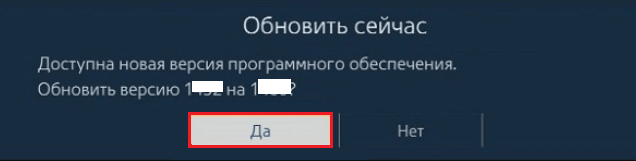
Ezt követően megkezdődik a kijátszás letöltése és telepítése. Az internet sebességétől függően a folyamat néhány perctől fél óráig tart. A telepítés végén az intelligens TV újraindul.
Frissítés egy flash meghajtóról
Előzetes szakasz:
- Töltse le a firmware fájlt a számítógépre. Ehhez nyissa meg a Samsung támogatási támogatási részt a hivatalos weboldalon, és vezesse a modellszámot (a TV címkén jelölt) a keresési sorba. Ezután menjen a címsorba "Terhelések és kézikönyvek"És válassza ki a frissítés megfelelő verzióját.
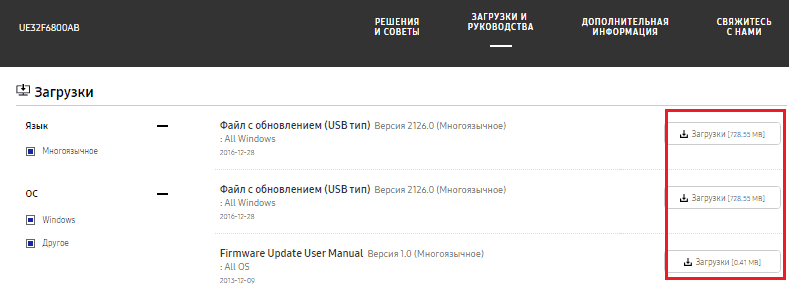
- Vegyen be egy USB flash meghajtót 4 GB kapacitással, és formázza a FAT32 -ben.
- Csomagolja ki a letöltött fájlt az archívumból a flash meghajtóra. A kicsomagolás megkezdéséhez csak kattintson az archívumra kétszer.
A fő színpad:
- Csatlakoztassa a Flash meghajtót a TV -hez.
- Nyitott szakaszok váltakozva "Támogatás" -"Szoftver frissítés"És" ésFrissítse most". Elfogadja a javaslatot "Fájlok keresése a Csatlakozáson USB -hordozó".
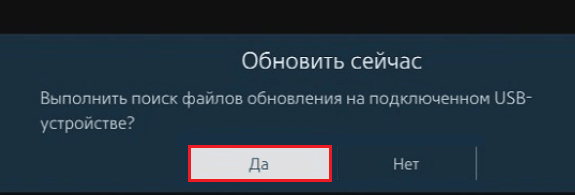
- Erősítse meg a letöltött fájl telepítéséhez szükséges hozzájárulást, és várja meg a folyamat végét.
A frissítés befejezésekor a TV újraindul.
Hogyan lehet frissíteni az intelligens TV Philips -t
A Philips Smart-Television modellek többsége az Android TV-n működik, tehát a frissítés folyamata sokak számára ismerősnek tűnik. A telefon- és a televíziós Android különbségei az Appans telepítése szempontjából rendkívül jelentéktelenek. Ha egyszer frissítette az okostelefont, akkor könnyedén megbirkózhat a távközléssel.
Frissítés az interneten keresztül
Először ellenőrizze, hogy a TV csatlakozik -e a globális hálózathoz, és vegye fel a távirányítót.
Akkor:
- Kattintson a távirányító gombra. Ez megnyitja a beállítási segédprogram rendszerét.
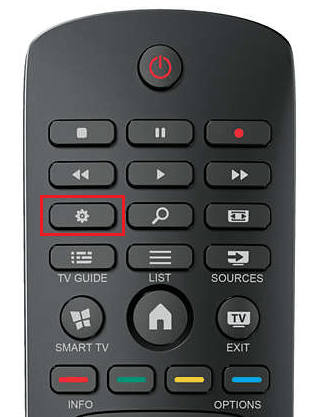
- Írja be a részt "Minden beállítás"(Minden beállítás). Válassza ki az opciót "Szoftver frissítés"(Szoftver frissítés).
- Válassza ki a menü jobb felét "Keressen a frissítéseket"(Keresési frissítések).
- Jelölje meg a keresési webhelyet "Internet"És nyomja meg"Kezdődik"(Rajt).
- Erősítse meg az ADAPA telepítésének hozzájárulását a megnyomásával "Elfogad"(Elfogad).
További intézkedésekre kerül sor a részvétel nélkül. A sikeres frissítés után a TV újraindul. Az eredmény megszilárdításához a gyártó rövid ideig azt javasolja, hogy kapcsolják ki az áramellátást, és újra bekapcsolják.
Frissítés egy flash meghajtóról
A Flash meghajtók előkészítése a TV Philips -hez ugyanazon utasítások szerint történik, mint a Samsung. Különbség - firmware betöltési forrás. Ennek a gyártónak a hivatalos webhely támogatási szakaszában is meg kell keresnie, bemutatva a modell nevét a keresési sorban.
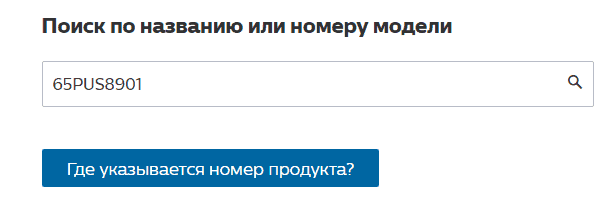
A firmware fájlok a szakaszban vannak "Frissítések"
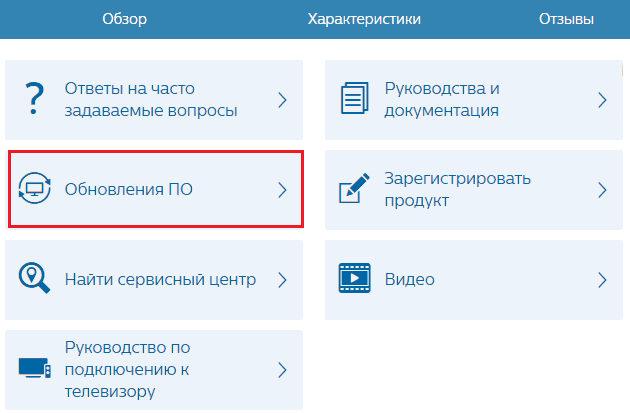
És "és"PO és sofőrök".
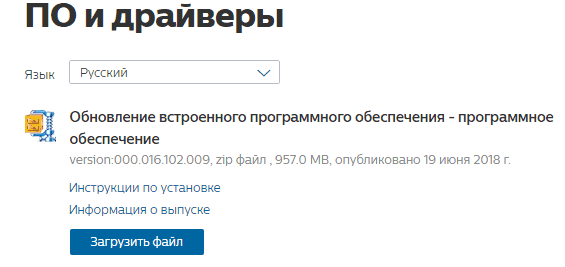
A letöltött fájlt ki kell csomagolni a flash meghajtóra.
További:
- Kapcsolja ki a TV erejét, majd kapcsolja be és azonnal csatlakoztassa a flash meghajtót az egyik USB -portjához.
- Vegye be a megfigyelő pozícióját, vagy menjen inni teát. Az okos TV minden mást megtesz.
A képernyőn történő telepítés folyamatában csak egy felirat leszA rendszerfrissítés telepítése"És az állapotsor. Amikor véget ér, az eszköz újraindul. Csak ki kell kapcsolnod, és újra be kell kapcsolnod.
Figyelemre méltó, hogy ugyanaz a séma frissítse más, az Android TV -nál működő márkák intelligens televízisait. És emellett - számos média előtag. A különböző márkák eszközei közötti fő különbségek a zöld robot beállítások szakasz interfészei. Még akkor is, ha igazán akarod, nem zavarhat ott.
Sikeres frissítés!
- « Csodálatos öt fájlkezelő az Androidhoz
- Személyes iroda a közszolgálati portál regisztrációjáról és lehetőségeiről »

